
Salesforceデータ管理ツール「データローダとインポートウィザードの違い」とは??
Salesforce
使いこなせていますか?
事例から学ぶSalesforce活用法
本資料では、以下のような内容を通じて、CRMとMAを活用したマーケティング術を支援します。「なんとなく導入」ではなく、確実に成果へとつなげるためのヒントが詰まった1冊です。
\詳細はこちらをクリック/
みなさんはSalesforceへのデータ取込や管理はどのように実施されていますか?
Salesforceにはデータの取込を行う手段がいくつか存在します。
その中でも、特に良く使われる「インポートウィザード」・「データローダ」について
それぞれの違いやメリット・デメリットなど、データローダを使用する際の注意点や基本情報について紹介していきたいと思います。
toBeマーケティング株式会社では、お客様のマーケティング成果の最大化を目指し、デジタルマーケティング施策の戦略策定支援から、実際のツールの導入支援、導入後の活用支援、運用業務まで、お客様のご状況や課題に合わせ、マーケティングパートナーとして幅広くお手伝いいたします。⇒ お気軽にお問い合わせください!
インポートウィザードとは
インポートウィザードは内部ツールのため、インストール等の設定を実施することなく使用することができます。
ブラウザ上での操作が可能で、インターフェースが優れており、言語設定もログインユーザーの設定が引き継がれるので、日本語での操作が可能となります。
起動手順
ーーーーーーーーーーーーーーーーーーーーー
「設定」→「クイック検索」→「データインポートウィザード」の順で起動することができます。
ーーーーーーーーーーーーーーーーーーーーー
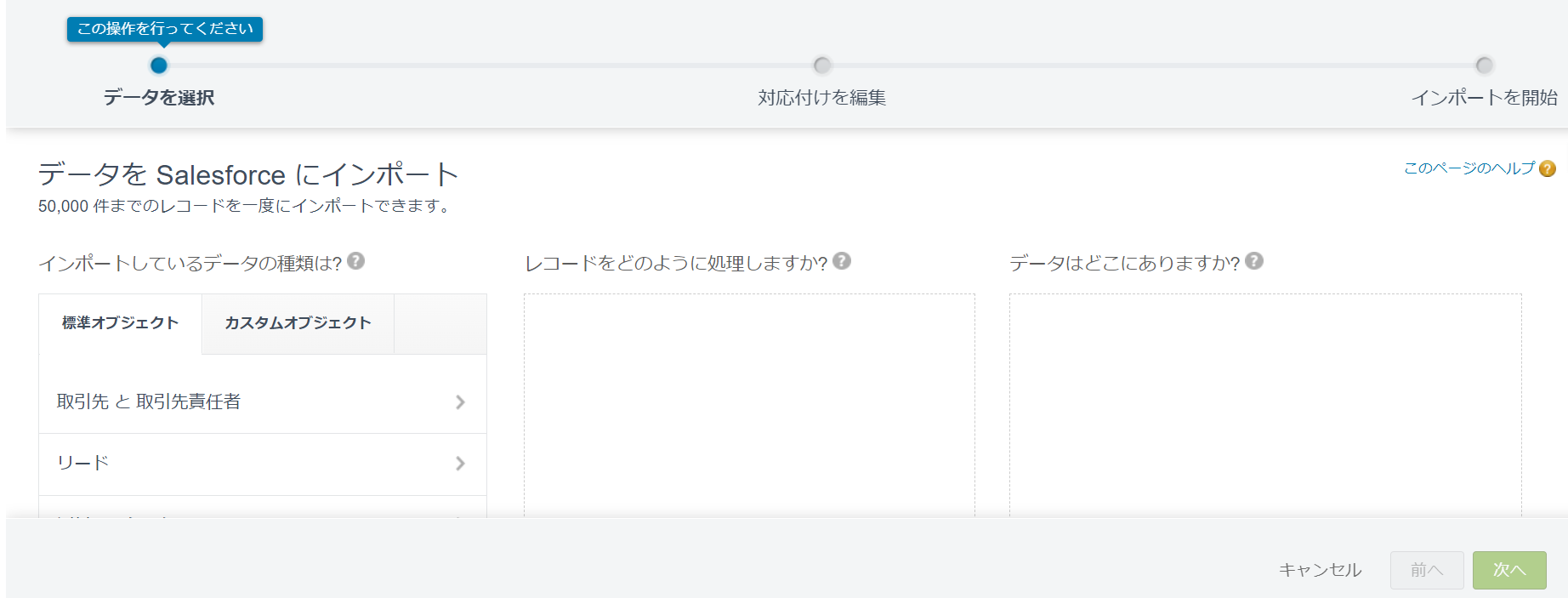
データローダとは
データローダは外部ツールの為、データローダを使用するにはJava(JDK11)とデータローダのインストールが必要になります。
データローダをインストールする前に、まずはJavaのインストールを実施し、その後、データローダのインストールを実施します。
インポートウィザードと違いログインユーザーの言語設定は引き継がれないため、言語表記は全て英語となります。
起動手順
ーーーーーーーーーーーーーーーーーーーーー
インストール後、データローダを起動する方法は2つあります。
・インストール時にデスクトップにショートカットを作成し、ショートカットから起動。
・検索バーに「Dataloader」と入力し、表示されたアイコンをクリックで起動。
ーーーーーーーーーーーーーーーーーーーーー
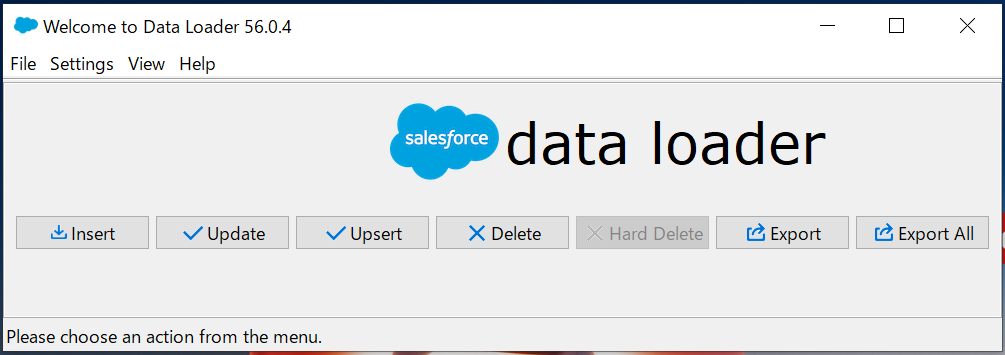
データローダとインポートウィザード 機能の違い
インポートウィザード:内部ツール(インストール不要)
・使用可能な処理:インポートのみ(作成・更新)
・一度に処理が可能なデータ件数:5万件
・インターフェース言語:ログインユーザーの言語設定に準ずる
・使用可能オブジェクト:リード・取引先・取引先責任者・ソリューション・キャンペーン・キャンペーンメンバー・カスタムオブジェクト
※商談オブジェクトは使用不可。
データローダ:外部ツール(PCにインストールが必要)
・使用可能な処理:作成・更新・削除・エクスポート
・一度に処理が可能なデータ件数:500万件
・インターフェース言語:英語表記のみ
・使用可能オブジェクト:全オブジェクト
メリット・デメリット
インポートウィザードのメリット・デメリット
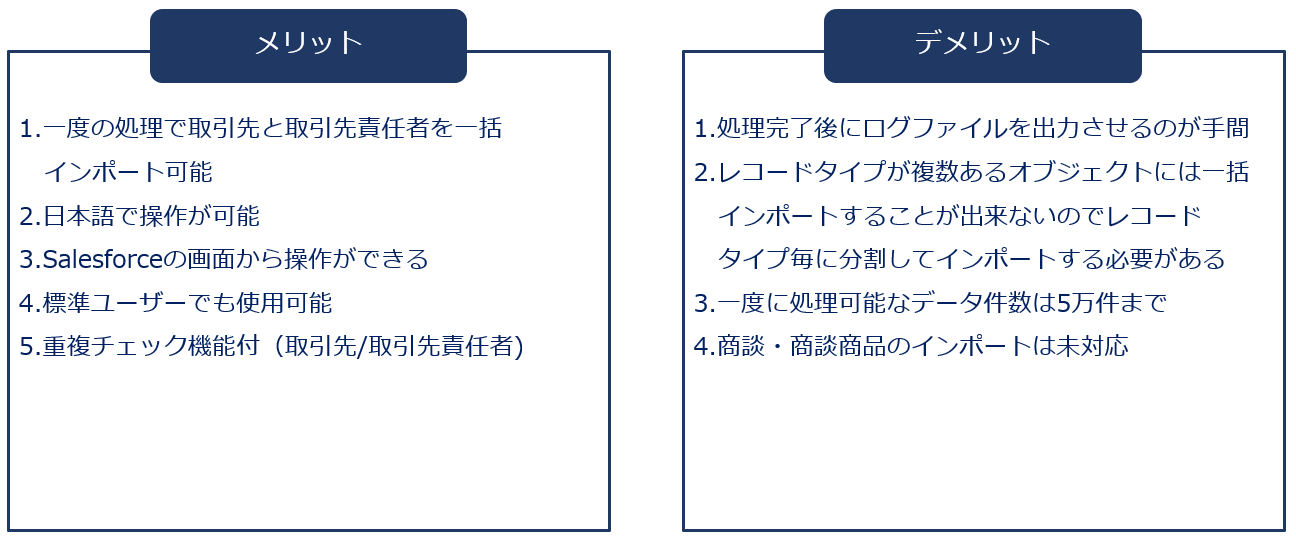
データローダのメリット・デメリット
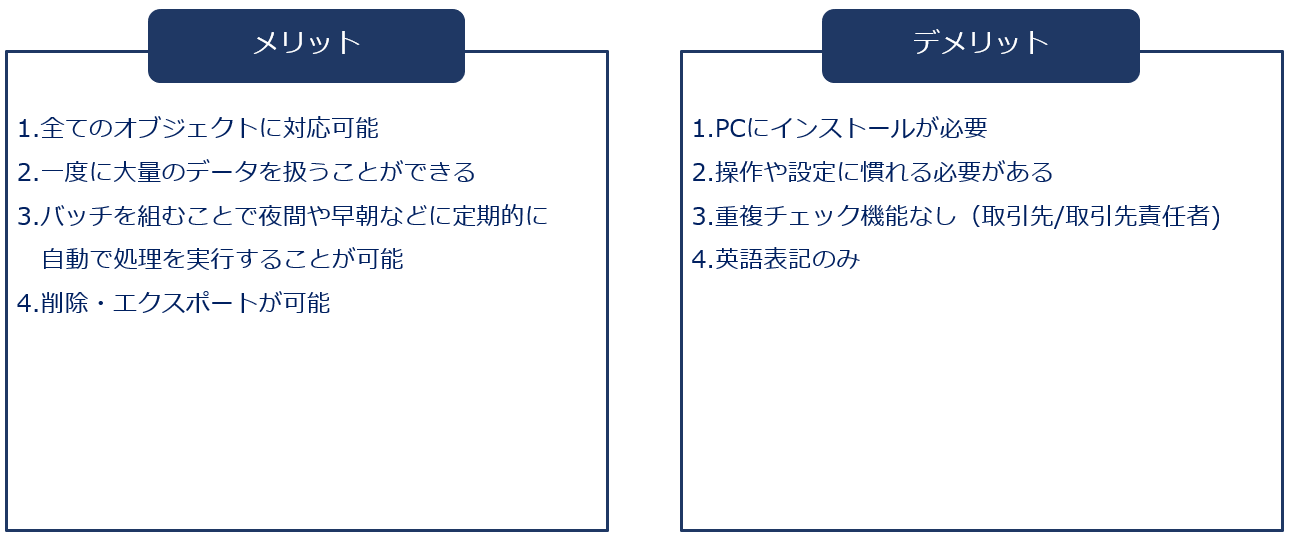
データローダの機能説明
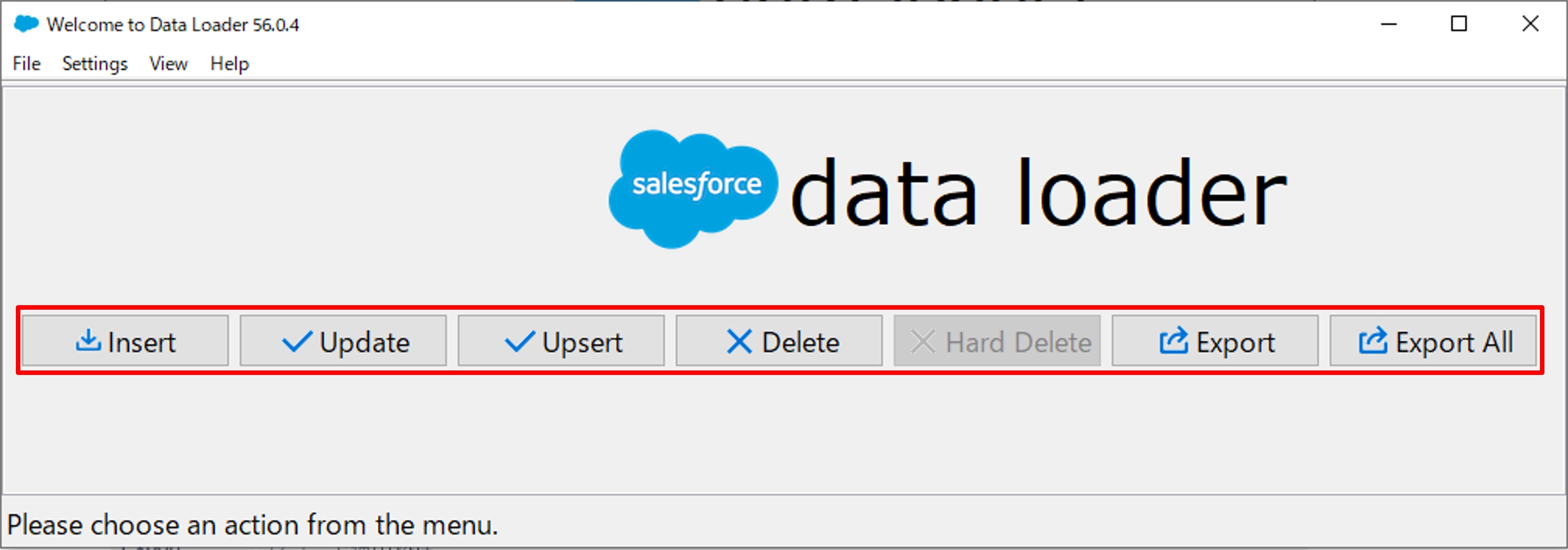
機能説明
ーーーーーーーーーーーーーーーーーーーーー
・Insert:レコード新規作成処理
・Update:レコード更新処理
・Upsert:レコード新規作成処理または更新処理 (更新キーに一致するレコードがあれば該当レコードを更新し、一致するレコードが無い場合新規レコードが作成)
・Delete:レコード論理削除処理 (削除後ゴミ箱へ移動)
・Hard Delete:レコード物理削除処理 (削除後ゴミ箱を経由せずに完全に削除) ※Bulk ApiチェックONでボタン活性化
・Export:レコード抽出処理
・Export All:レコード抽出処理 (論理削除されたゴミ箱にあるレコードも抽出対象)
ーーーーーーーーーーーーーーーーーーーーー
Setting画面
データローダ画面左上の「Settings」をクリックし開きます。
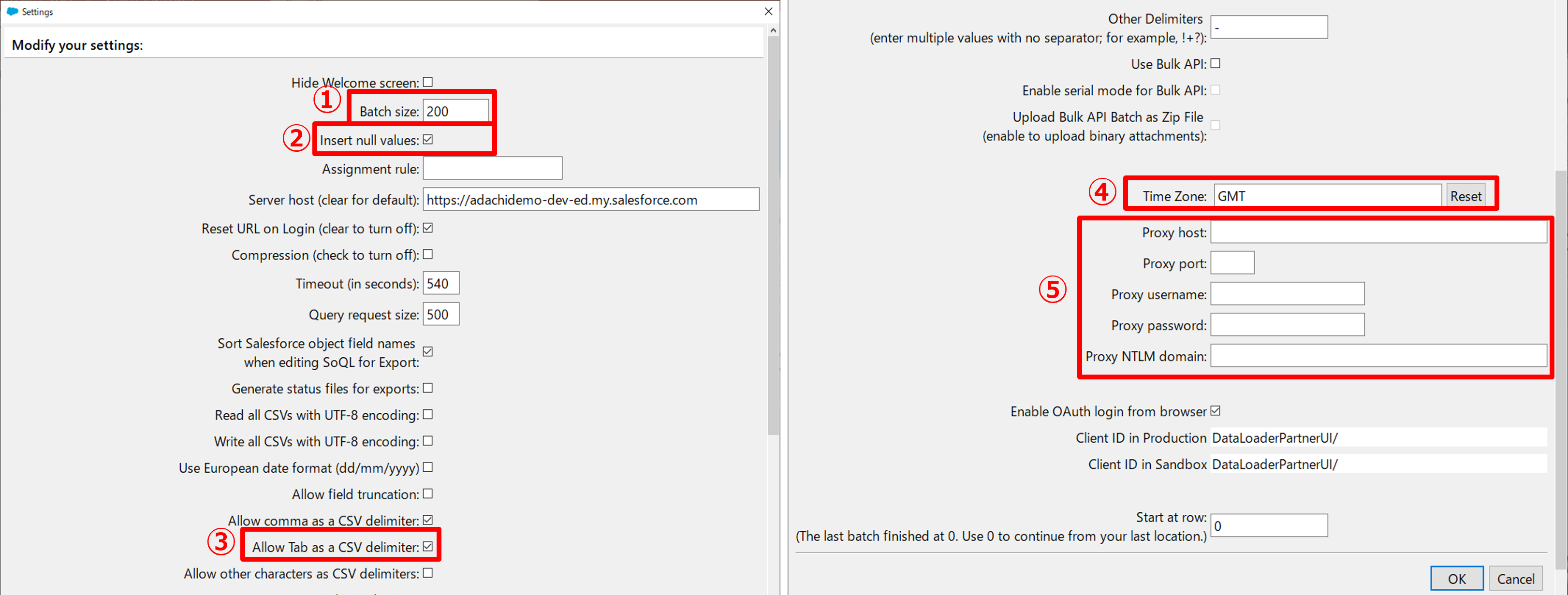
Setting画面の機能説明
よく使用する部分を抜粋して説明します。
ーーーーーーーーーーーーーーーーーーーーー
①Batch size:1度の操作で処理するレコード数を指定します。(最大200)
②Inser t null values:null値として空白の値を挿入することが出来ます。
③Allow tab as a CSV delimiter:タブ文字でレコードを区切っているCSVデータを処理する際にチェックします。
④Time Zone:タイムゾーンを指定します。(GMTとした場合、日付時間型の値は-9時間に変換するなどしてから取込処理を行わないと+9時間された値で画面上に表示されます。)
⑤Proxy:プロキシーサーバー経由で接続する場合に対象のサーバー情報を入力します。
ーーーーーーーーーーーーーーーーーーーーー
その他注意事項
データ投入を実施する際の注意事項をいくつか紹介します。
・入力規則・重複ルール・自動化フローの無効化
インポートを実行時、自動化フロー(メールアラート含む)・入力規則・重複機能が実行されエラーになる場合があるので、 必要に応じてデータ投入前に確認し入力規則・自動化フローなどを一時的に停止してからデータを投入します。
・選択リスト項目
選択リストの編集画面にて「値セットで定義された値に選択リストを制限します」のチェックが有効になっている状態で、選択リスト値に無い値をインポートするとエラーになるので、データ投入前にCSVの選択値とSalesforceに登録されている選択値が一致しているかを確認します。
もしくは「値セットで定義された値に選択リストを制限します」のチェックを外しデータを投入します。その場合エラーは発生しなくなりますが、Salesforceに無い選択値は自動で追加されてしまいます。
・日付・日付時間型データについて
日付型もしくは日付時間型のデータをインポートする場合は、必ずSalesforceでサポートされている形式に変換して取込みをしないとエラーになるため注意が必要です。
基本的には下記のように「YYYY-MM-DD」・「YYYY-MM-DD HH:MM:SS」形式に変換する必要があります。
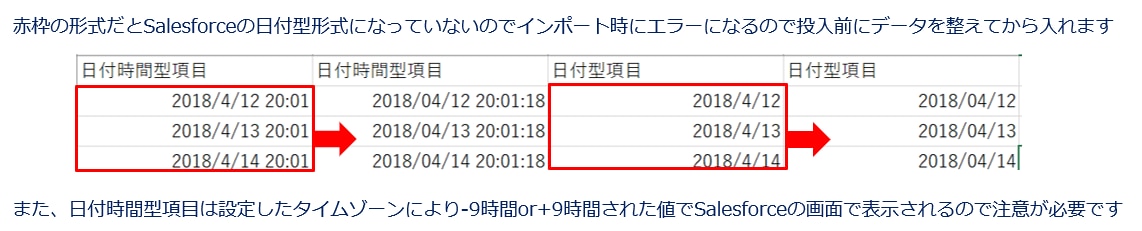
上記、例以外にも使用可能な形式はあるので詳細はSalesforce社のヘルプを参照ください。
最後に
Update・Upsert・Deleteの処理を実行する際にミスなどがあった場合は、データが予期せぬ形で更新されたり、最悪の場合データが消えてしまう場合がありますので、削除や更新の処理を行う場合は、バックアップを取得してから作業を実施することを推奨しております。
本記事では、データローダの説明とデータローダとインポートウィザードの違いについて説明させていただきました。 それぞれの違いについて知り、自社にてご活用にいただけますと幸いです。
Salesforce
使いこなせていますか?
事例から学ぶSalesforce活用法
本資料では、以下のような内容を通じて、CRMとMAを活用したマーケティング術を支援します。「なんとなく導入」ではなく、確実に成果へとつなげるためのヒントが詰まった1冊です。
\詳細はこちらをクリック/











